Comment créer une story Facebook

Les stories Facebook peuvent être très amusantes à réaliser. Voici comment vous pouvez créer une story sur votre appareil Android et votre ordinateur.

Snapchat est un réseau social amusant pour partager des moments, des histoires et des vidéos avec vos abonnés, vos amis et votre famille en un instant. Cependant, certains problèmes et problèmes occasionnels avec l’application peuvent gâcher l’expérience. C'est le cas par exemple lorsque l'application Snapchat ne parvient pas à lire des vidéos sur votre Android ou votre iPhone.
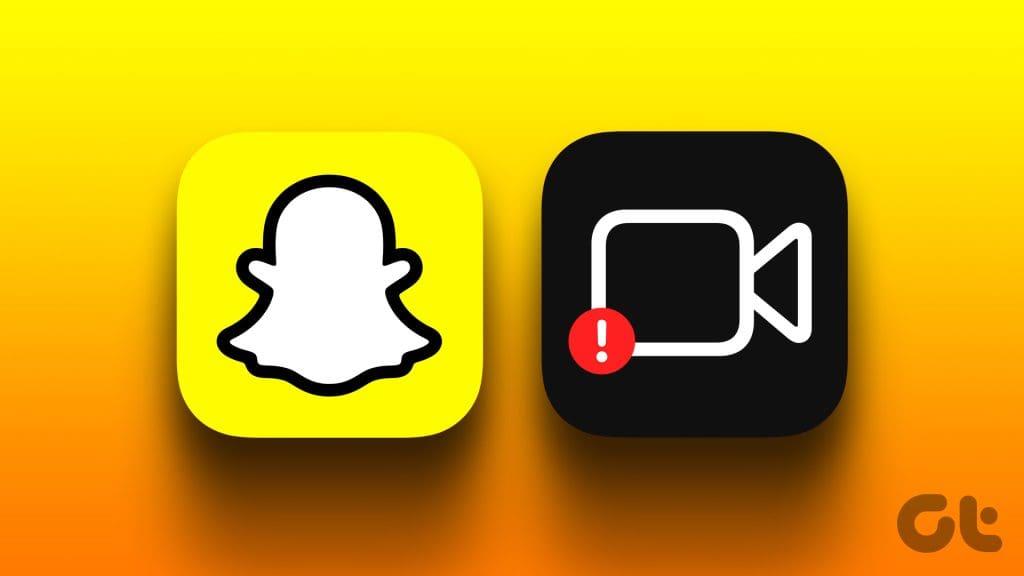
Que vous rencontriez des problèmes de lecture vidéo dans les chats Snapchat, Memories ou Spotlight, ce guide peut vous aider à résoudre tous ces problèmes. Alors, sans plus attendre, commençons.
Une connexion Internet lente ou incohérente peut vous laisser croire qu'il y a des problèmes avec l'application Snapchat. Par conséquent, avant d’essayer autre chose, vous devez d’abord vérifier votre connexion Internet. Vous pouvez le faire en ouvrant un navigateur Web et en chargeant quelques sites Web, ou en exécutant un test de vitesse Internet .
Si votre connexion Internet fonctionne correctement, continuez avec les correctifs ci-dessous.
2. Forcer la fermeture et rouvrir l'application
Des problèmes temporaires avec l'application Snapchat peuvent parfois l'empêcher de charger des vidéos sur votre Android ou iPhone. Vous pouvez essayer de forcer la fermeture de l'application Snapchat et de la rouvrir pour voir si cela aide.
Pour forcer la fermeture de Snapchat sur un Android, appuyez longuement sur l'icône de son application et appuyez sur l'icône « i » dans le menu qui apparaît. Sur la page d'informations sur l'application, appuyez sur l'option Forcer l'arrêt en bas.

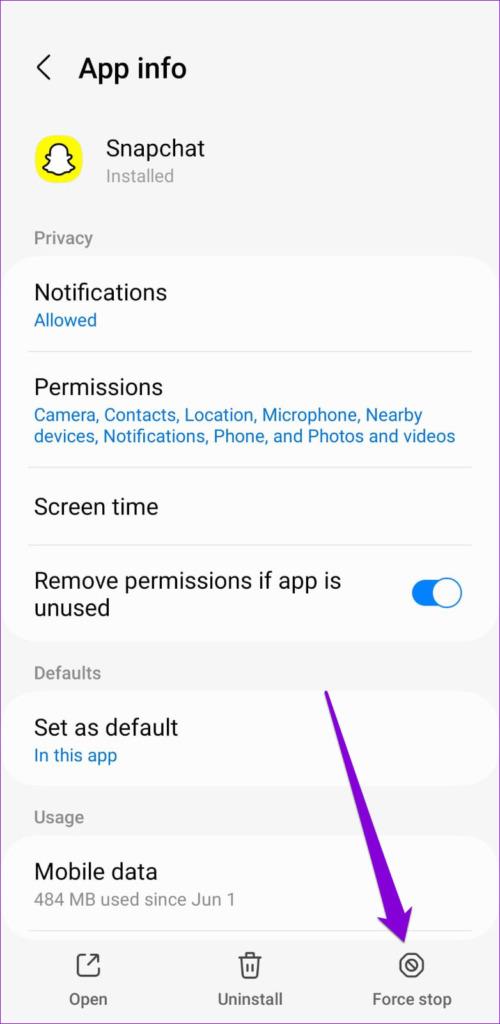
Pour ceux qui utilisent Snapchat sur un iPhone, faites glisser votre doigt depuis le bas de l'écran (ou appuyez deux fois sur le bouton de l'écran d'accueil) pour afficher le sélecteur d'application. Faites glisser votre doigt vers le haut sur la carte Snapchat pour fermer l'application.
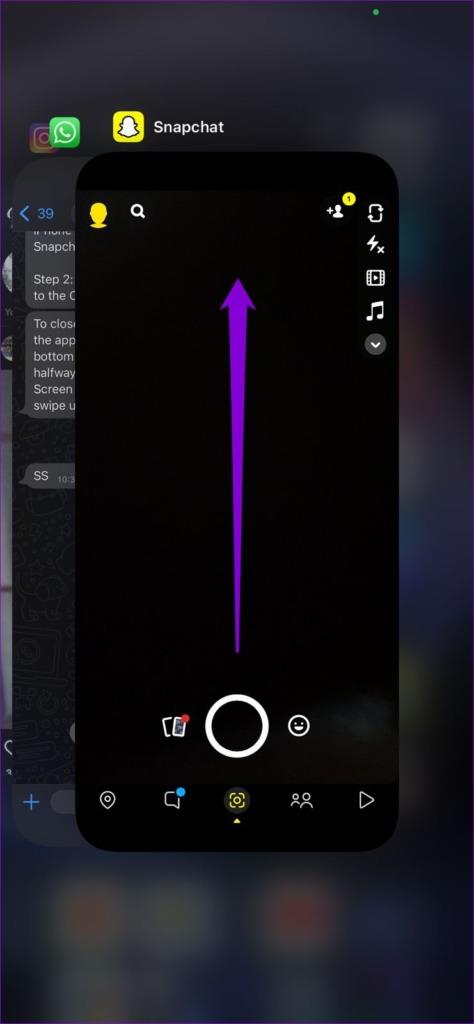
Rouvrez l'application Snapchat et voyez si vous rencontrez à nouveau l'erreur.
3. Vérifiez les autorisations de l'application
Un manque d'autorisations pertinentes pourrait empêcher l'application Snapchat de lire les vidéos stockées dans la pellicule ou de charger des vidéos dans les discussions. Pour éviter de tels problèmes, vous devez vous assurer que Snapchat dispose de toutes les autorisations nécessaires.
Android
Étape 1 : Appuyez longuement sur l'icône de l'application Snapchat et appuyez sur l'icône « i » dans le menu qui apparaît. Sur la page Informations sur l'application, sélectionnez Autorisations.

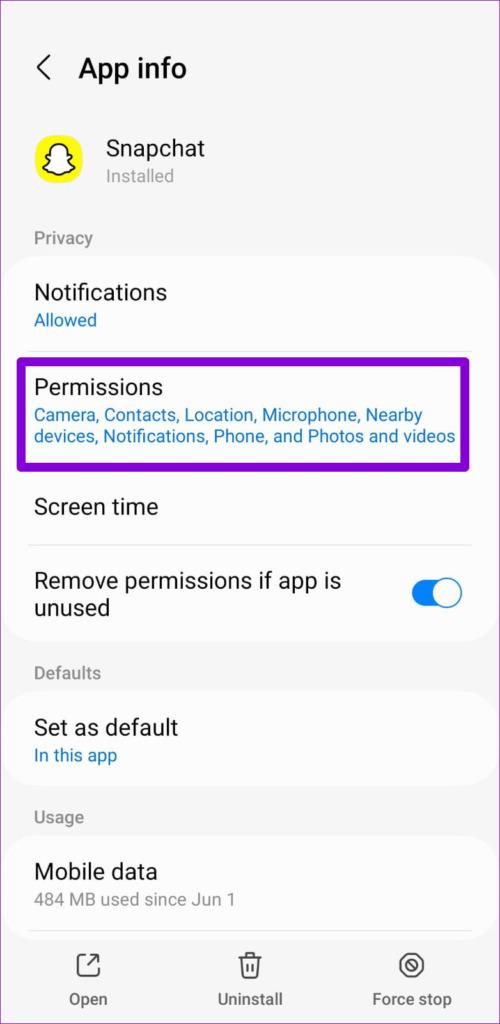
Étape 2 : Parcourez chaque autorisation une par une et définissez-les sur Autoriser.
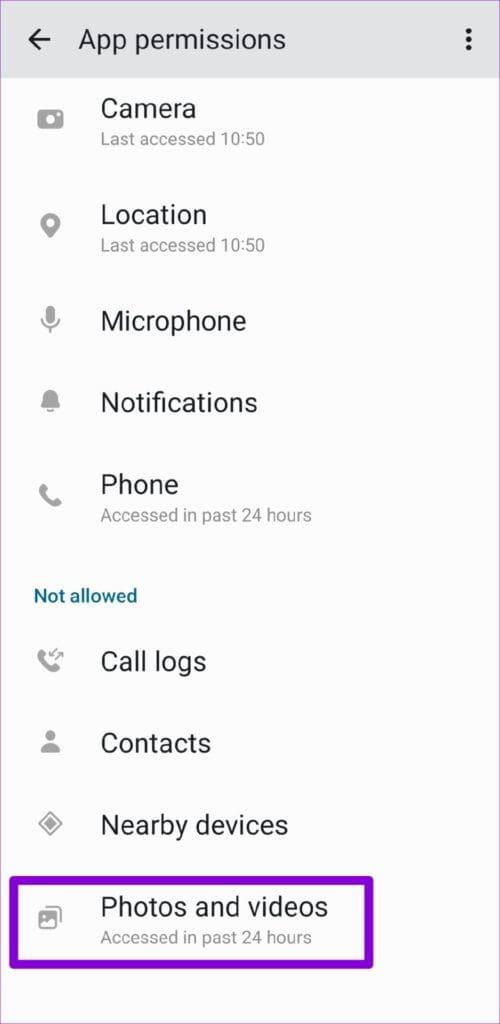
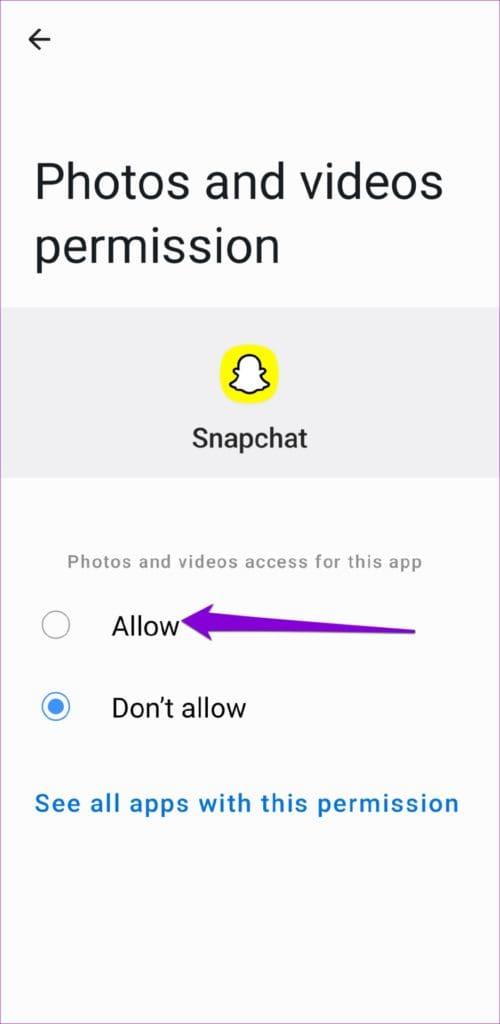
iPhone
Étape 1 : Ouvrez l'application Paramètres sur votre iPhone et faites défiler vers le bas pour appuyer sur Snapchat. Ensuite, utilisez les bascules du menu suivant pour activer toutes les autorisations nécessaires.
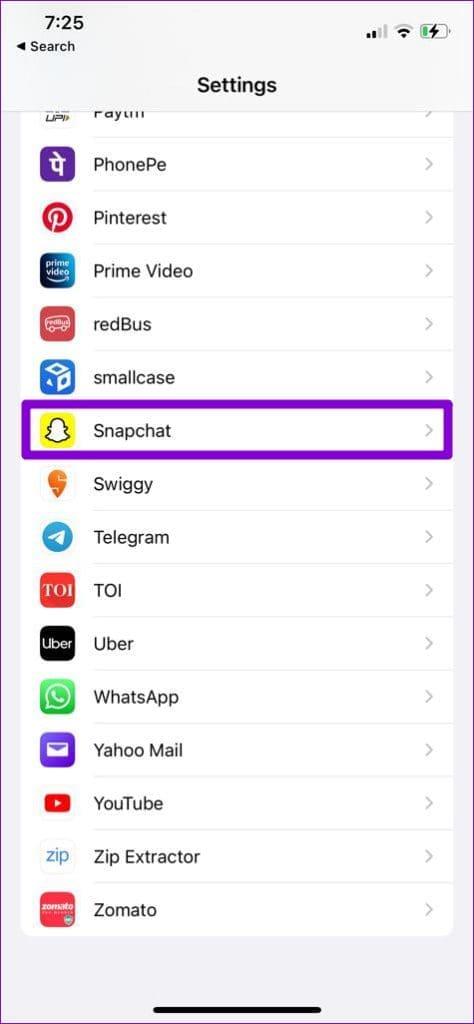
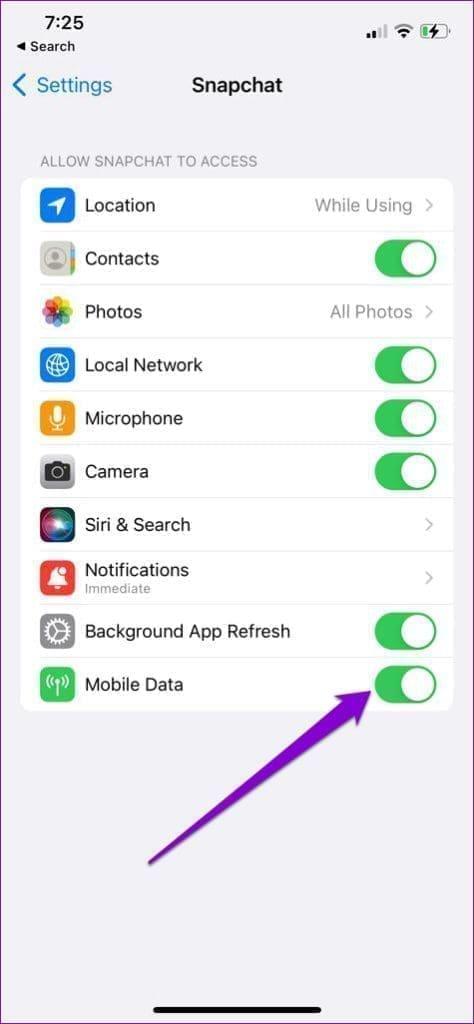
Étape 2 : Appuyez sur Photos et sélectionnez Toutes les photos dans le menu suivant.
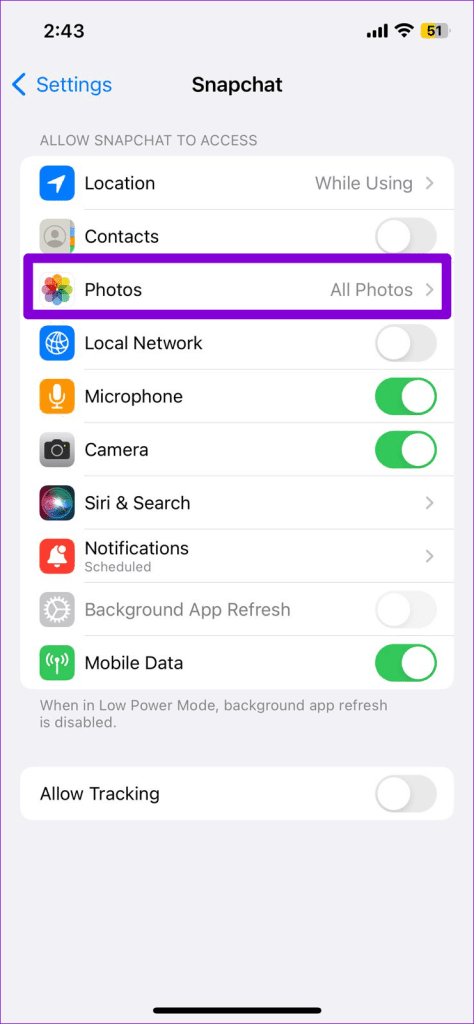
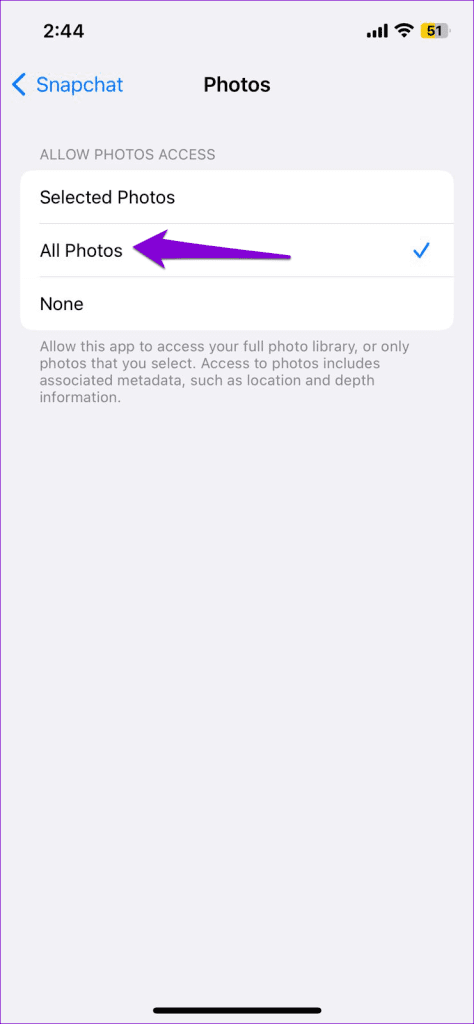
4. Désactivez le mode d'économie de données dans Snapchat
Snapchat propose un mode d'économie de données qui peut être utile si vous disposez d'un forfait de données limité. Cependant, cette fonctionnalité peut parfois provoquer le gel ou le décalage des vidéos à plusieurs reprises sur Snapchat . Par conséquent, il est préférable de désactiver le mode d'économie de données de Snapchat lorsque vous n'en avez pas besoin.
Étape 1 : Ouvrez l'application Snapchat et appuyez sur l'icône de profil dans le coin supérieur gauche. Ensuite, appuyez sur l'icône en forme d'engrenage dans le coin supérieur droit.


Étape 2 : Faites défiler vers le bas pour appuyer sur Data Saver. Ensuite, décochez la case Data Saver dans le menu suivant.
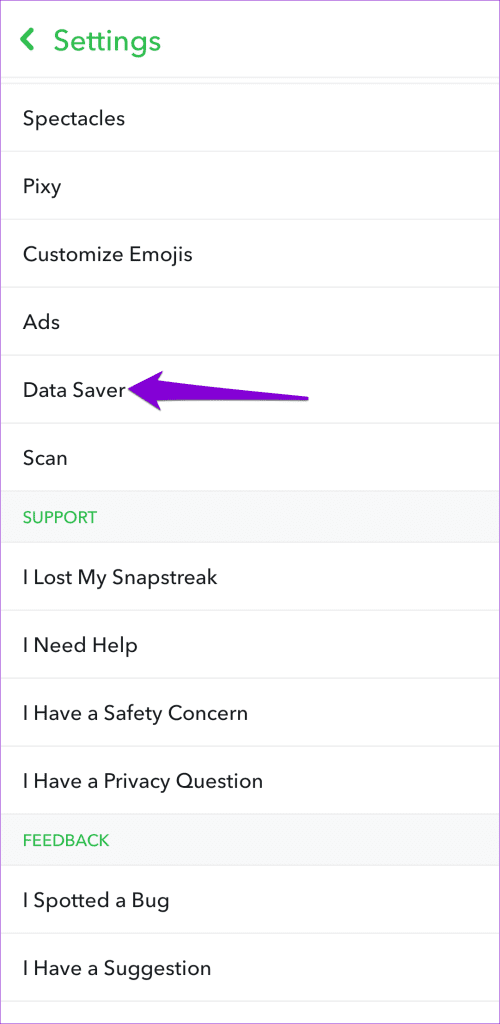
Redémarrez l'application pour vérifier si le problème persiste.
5. Désactivez temporairement le VPN
L'utilisation d'une connexion VPN peut être excellente pour la confidentialité, mais elle peut parfois entraîner des problèmes de connexion avec des applications comme Snapchat . Lorsque cela se produit, Snapchat peut ne pas pouvoir charger ou lire des vidéos sur votre Android ou iPhone. Vous pouvez désactiver temporairement votre connexion VPN pour voir si cela résout le problème.

6. Vérifiez si Snapchat est en panne
Parfois, la congestion du serveur ou d'autres problèmes connexes peuvent avoir un impact sur les performances de Snapchat et déclencher diverses erreurs. Vous pouvez visiter un site Web comme Downdetector pour voir s'il y a un problème avec les serveurs de Snapchat.
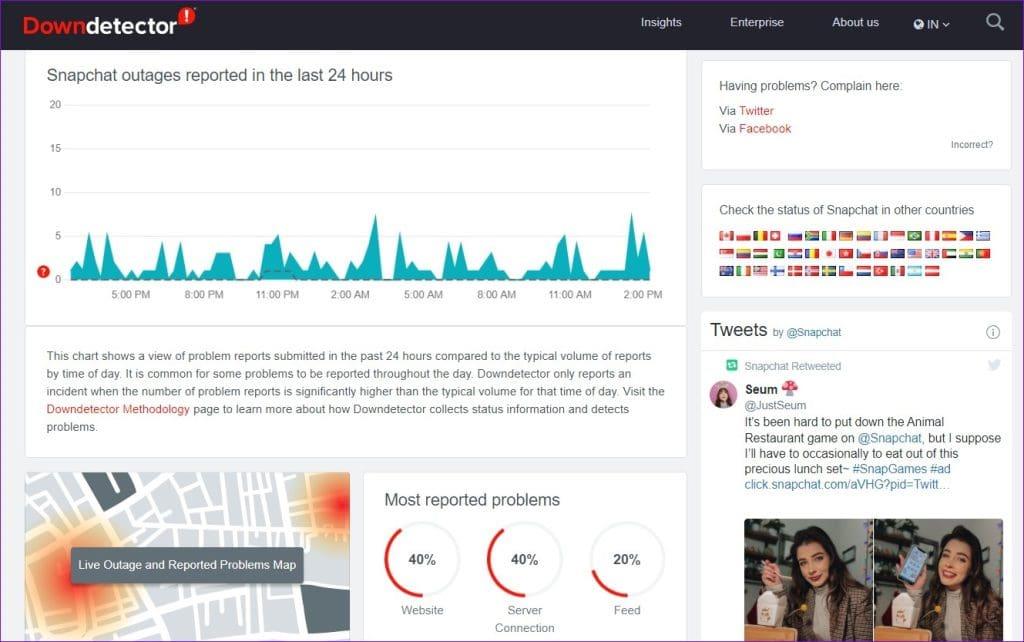
Si vous remarquez d'énormes pics sur le graphique des pannes, vous devez attendre que Snapchat résolve le problème de son côté.
7. Effacer le cache de l'application Snapchat
Tandis que les fichiers de cache sont utiles pour garantir des temps de chargement plus rapides des applications et du contenu. Cependant, si les fichiers cache de Snapchat sur votre téléphone deviennent inaccessibles, ils pourraient perturber les processus de l'application et causer des problèmes.
Heureusement, Snapchat facilite l'élimination de ces fichiers problématiques en vous permettant de vider le cache dans le menu des paramètres de l'application. Vous pouvez utiliser les étapes suivantes sur Android et iPhone.
Étape 1 : Dans l'application Snapchat, appuyez sur l'icône de votre profil, puis appuyez sur l'icône en forme de rouage pour ouvrir les paramètres de Snapchat.


Étape 2 : faites défiler jusqu'à Actions du compte et appuyez sur l'option Effacer le cache. Sélectionnez Continuer lorsque vous y êtes invité.
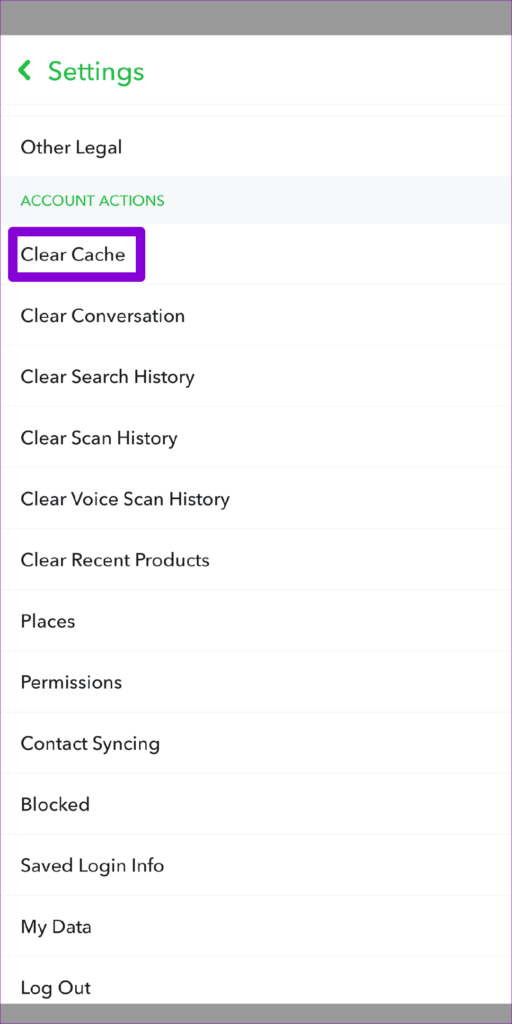
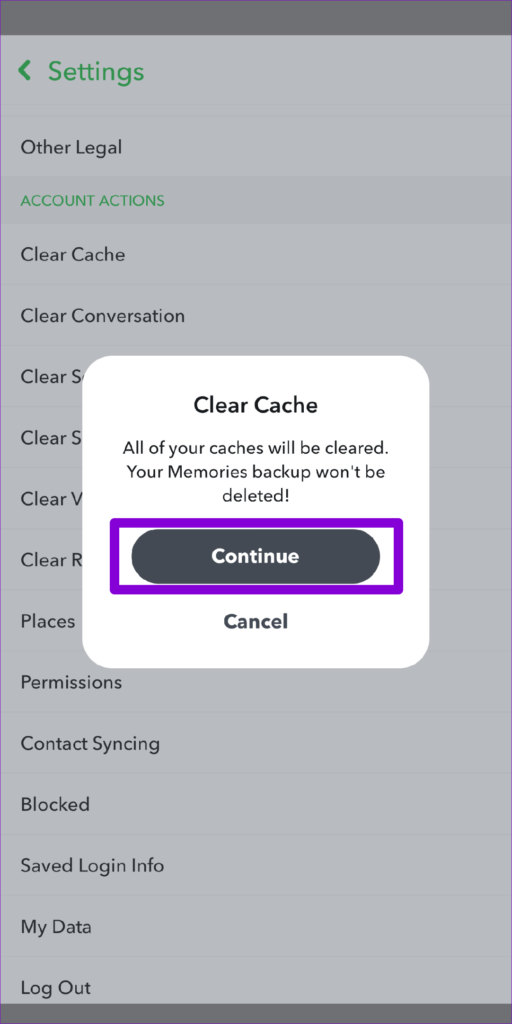
8. Mettez à jour l'application
Une application Snapchat obsolète ou boguée pourrait rencontrer des problèmes lors du chargement ou de la lecture de vidéos sur votre téléphone. Si les conseils ci-dessus ne fonctionnent pas, envisagez de mettre à jour l'application Snapchat en dernier recours.
Du calme au frisson
Lorsque Snapchat est votre plate-forme de socialisation privilégiée, rencontrer de tels problèmes avec l'application peut vous frustrer. Les conseils ci-dessus vous aideront à résoudre tous les problèmes et vous permettront de lire des vidéos sur Snapchat comme avant.
Les stories Facebook peuvent être très amusantes à réaliser. Voici comment vous pouvez créer une story sur votre appareil Android et votre ordinateur.
Découvrez comment désactiver les vidéos en lecture automatique ennuyeuses dans Google Chrome et Mozilla Firefox grâce à ce tutoriel.
Résoudre un problème où la Samsung Galaxy Tab A est bloquée sur un écran noir et ne s
Un tutoriel montrant deux solutions pour empêcher définitivement les applications de démarrer au démarrage de votre appareil Android.
Ce tutoriel vous montre comment transférer un message texte depuis un appareil Android en utilisant l
Comment activer ou désactiver les fonctionnalités de vérification orthographique dans le système d
Vous vous demandez si vous pouvez utiliser ce chargeur provenant d’un autre appareil avec votre téléphone ou votre tablette ? Cet article informatif a quelques réponses pour vous.
Lorsque Samsung a dévoilé sa nouvelle gamme de tablettes phares, il y avait beaucoup à attendre. Non seulement les Galaxy Tab S9 et S9+ apportent des améliorations attendues par rapport à la série Tab S8, mais Samsung a également introduit la Galaxy Tab S9 Ultra.
Aimez-vous lire des eBooks sur les tablettes Amazon Kindle Fire ? Découvrez comment ajouter des notes et surligner du texte dans un livre sur Kindle Fire.
Vous souhaitez organiser le système de signets de votre tablette Amazon Fire ? Lisez cet article pour apprendre à ajouter, supprimer et éditer des signets dès maintenant !






